
Wo und wo sind Screenshots, Bildschirme auf einem Computer, Laptop? Printskrin: Wo sind die Screenshots des Bildschirms auf dem PC, Laptop Windows 7, 8, 10?
STEP -BY -STEP -Anweisungen zum Erstellen und Aufbewahren von Screenshots mit Standardmitteln des Betriebssystems.
Navigation
- Was ist ein Screenshot, warum wird er benötigt und wo ist die Taste für Printscreen?
- Wo ist der Screenshot nach dem Drücken der Printscreen -Taste unter Windows 7, 8, 10 Betriebssystemen?
- Wie mache ich ein Bild von einem bestimmten Bildschirmbereich unter Windows 7, 8, 10 Betriebssystemen?
- Video: Wie mache ich einen Screenshot?
Taste "" Printscreen»Auf der Tastatur können Sie ein Bild von einem Computerbildschirm mit all seinen Inhalten machen. Viele Benutzer verwenden eine Vielzahl von dritten Teilprogrammen, um Screenshots zu pflegen, da sie einfach nicht wissen, wo die Bildschirmbilder nach dem Drücken dieser magischen Taste fallen.
In unserem Artikel werden wir Ihnen über den Schlüssel erzählen " Printscreen", Über seinen Zweck und darüber, wie man damit einen Screenshot erstellt und verwaltet.

Eine detaillierte Anleitung zum Erstellen und Aufbewahren von Screenshots mit Standardmitteln des Betriebssystems.
Was ist ein Screenshot, warum wird er benötigt und wo ist die Taste für Printscreen?
- Ein Screenshot ist eine Art Bildschirmfoto, auf dem Sie alle Operationen auf einem Computer erfassen können. Der Screenshot kann sehr nützlich sein, wenn Sie einer Person aus der Ferne beschreiben müssen, was gerade auf Ihrem Computer passiert. Dies mit Hilfe eines Bildes zu tun ist viel einfacher als in Worten zu vermitteln.
- So erstellen Sie einen Screenshot mit Standardmethoden für Betriebssysteme Windows 7, 8, 10, eine spezielle Taste "enthält eine spezielle Taste auf der Tastatur Printscreen", Die Drücke, auf die sich das Bild auf dem Bildschirm sofort anzeigen wird.

Abbildung 1. Eine detaillierte Anleitung für die Erstellung und Erhaltung von Screenshots mit Standardmitteln des Betriebssystems.
- Diese Taste befindet sich im oberen Teil der Tastatur auf der rechten Seite in einer Reihe mit den F1-F12-Tasten. Auf Laptops und Netbooks muss es je nach Einstellungen in BIOS gleichzeitig mit ihm geklemmt werden Fn.
Wo ist der Screenshot nach dem Drücken der Printscreen -Taste unter Windows 7, 8, 10 Betriebssystemen?
Personen, die dritte Teilnehmeranwendungen verwenden, um Screenshots zu erstellen, werden verwendet, dass das Bildschirmfoto nach dem Drücken der Hot -Taste automatisch in dem von ihnen angegebenen Ordner gespeichert wird. Der Schlüssel " Printscreen»Es gibt keine solche Funktion. Ein Foto des Bildschirms wird nicht im Ordner gespeichert, sondern fällt in die Zwischenablage (temporärer Speicher des Betriebssystems). Sie müssen also den Screenshot manuell behalten.
Um einen Screenshot aus der temporären Speicherung von Dateien herauszuholen, benötigen Sie ein Standard -Bildverarbeitungsprogramm. " Farbe". Machen Sie die folgenden Schritte:
Schritt 1.
- Öffnen Sie das Menü " Anfang", Erweitern Sie den Abschnitt" Alle Programme", Finde und öffne den Ordner" Standard". Finden und starten Sie die Anwendung in diesem Ordner. Farbe».
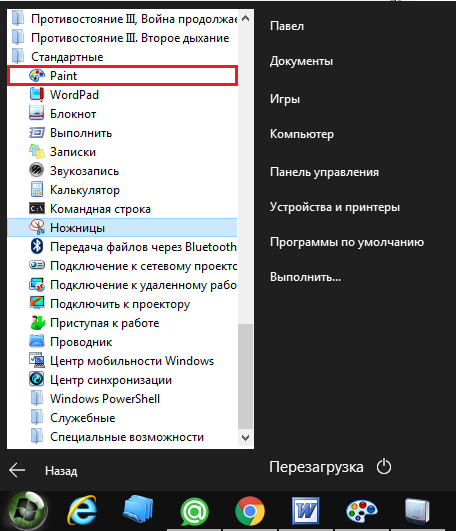
Abbildung 2. Eine detaillierte Anleitung für die Erstellung und Erhaltung von Screenshots mit Standardmitteln des Betriebssystems.
Schritt 2.
- Wechseln Sie nach Beginn des Programms zum Verarbeiten von Bildern zum Fenster oder Programm, das Sie erfassen möchten, und drücken Sie die Taste. " Printscreen"Auf der Tastatur.
- Wechseln Sie anschließend zurück zum Fenster des redaktionellen Programms und klicken Sie auf die Schlüsselkombination. Strg+v».
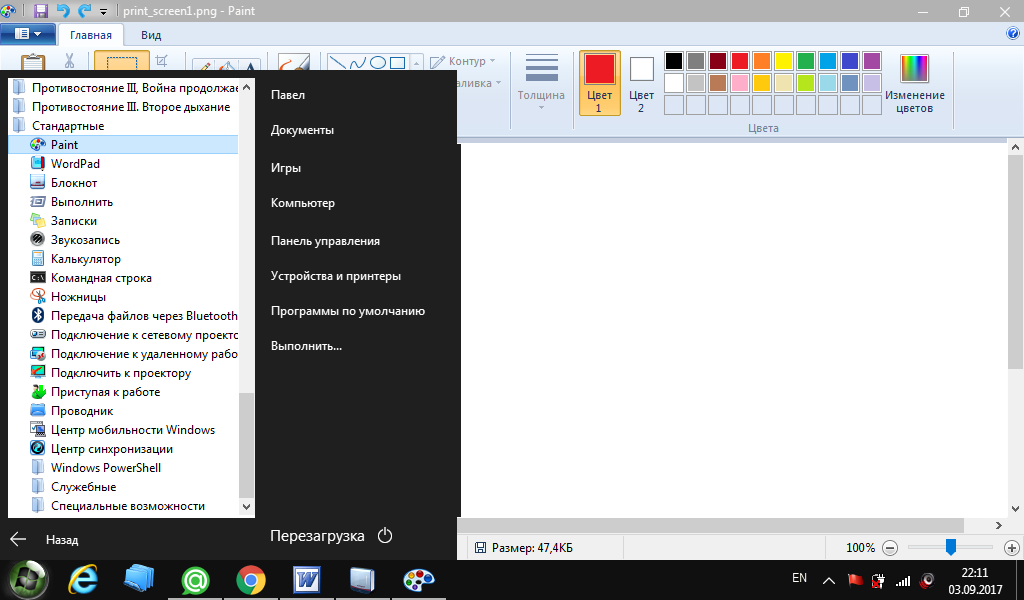
Abbildung 3. Eine detaillierte Anleitung für die Erstellung und Erhaltung von Screenshots mit Standardmitteln des Betriebssystems.
Schritt 3.
- Wie Sie sehen können, wurde das Bild Ihres Bildschirms im redaktionellen Programm angezeigt. Bearbeiten Sie es nach Bedarf und speichern Sie in der oberen linken Ecke das Kontextmenü und klicken Sie dann auf " Speichern als…».
- Damit das Bild ohne Qualitätsverlust erhalten bleibt, halten Sie es im Format aufbewahren. " .png».
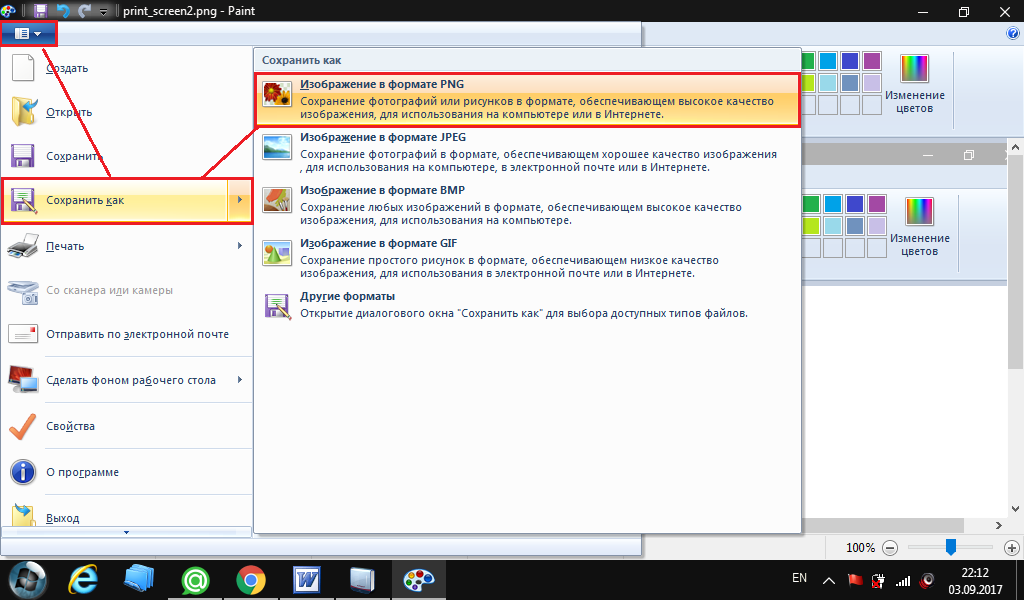
Abbildung 4. Eine detaillierte Anleitung für die Erstellung und Erhaltung von Screenshots mit Standardmitteln des Betriebssystems.
Wie mache ich ein Bild von einem bestimmten Bildschirmbereich unter Windows 7, 8, 10 Betriebssystemen?
Wie Sie es bemerken konnten, verwenden Sie den Schlüssel " Printscreen»Sie können den Screenshot des gesamten Screenshots aufnehmen. In einigen Fällen kann es jedoch erforderlich sein, nur einen bestimmten Bereich zu erfassen. Machen Sie dazu die folgenden Schritte:
Schritt 1.
- Öffnen Sie das Menü " Anfang", Erweitern Sie den Abschnitt" Alle Programme"Und öffnen Sie wieder den Ordner" Standard". Suchen Sie in diesem Ordner die Anwendung " Schere"Und laufe es.
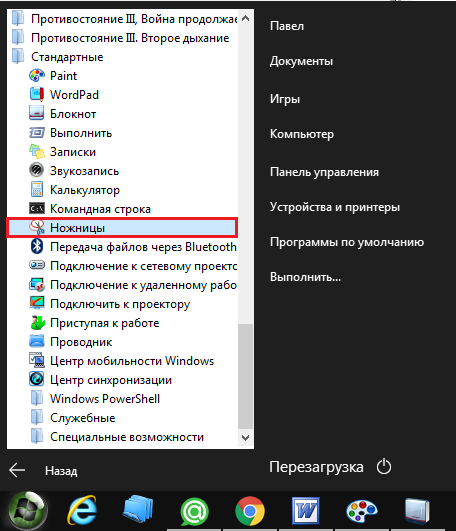
Abbildung 5. Eine detaillierte Anleitung zum Erstellen und Aufbewahren von Screenshots mit Standardmitteln des Betriebssystems.
Schritt 2.
- Nach dem Start der Anwendung müssen Sie die linke Maustaste klemmen und den Bereich des Bildschirms hervorheben, den Sie erfassen möchten.
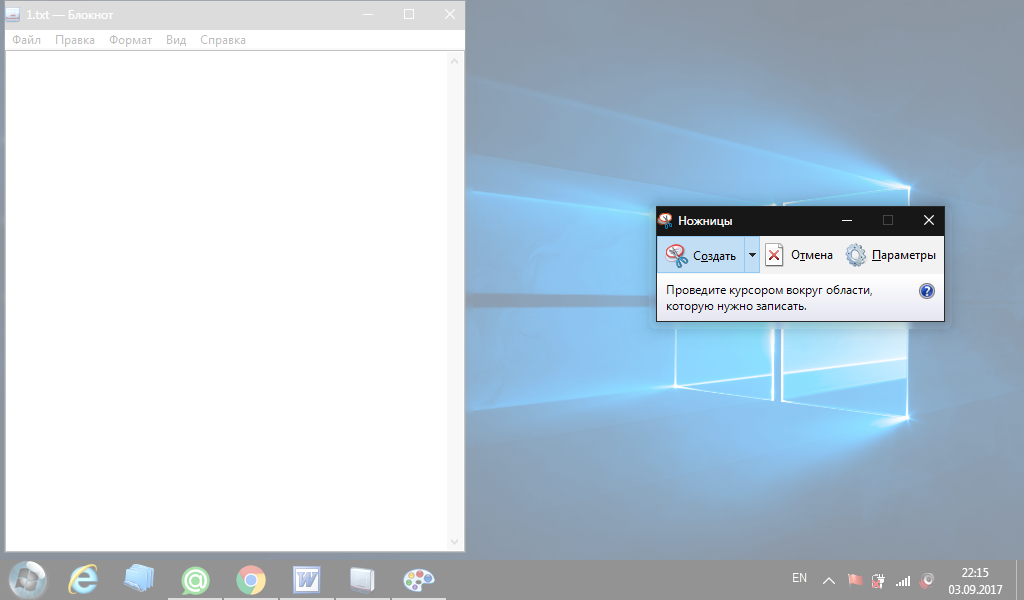
Abbildung 6. Eine detaillierte Anleitung zum Erstellen und Aufbewahren von Screenshots mit Standardmitteln des Betriebssystems.
Schritt 3.
- Nach der Zuordnung der Region wird ein kleines redaktionelles Programm geöffnet, in dem Sie etwas in Ihrem Screenshot beenden oder es so speichern können, wie es ist, indem Sie auf klicken. " Datei"Und wählen Sie den Artikel" Speichern als…»
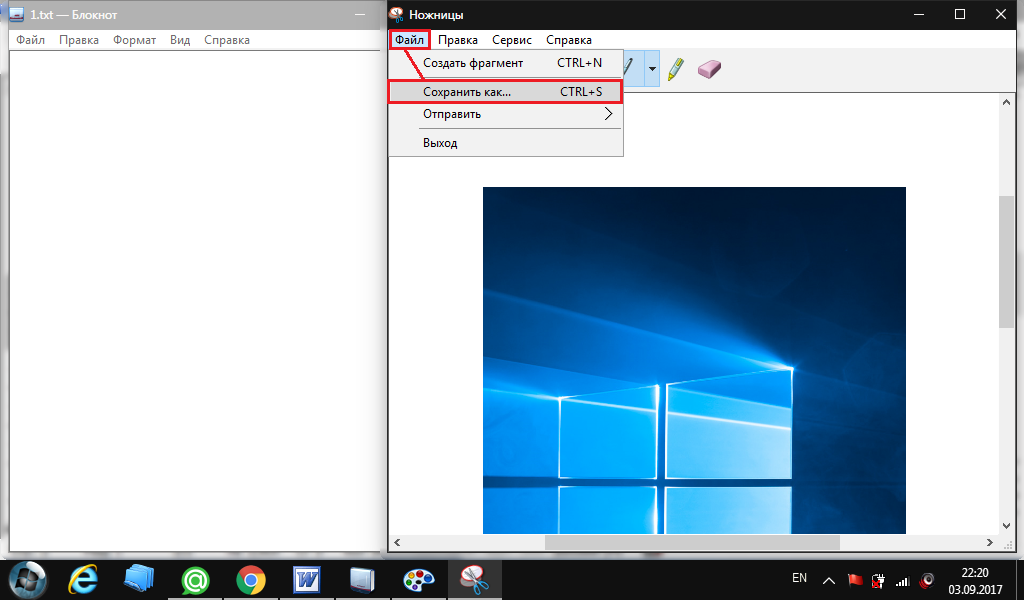
Abbildung 7. Eine detaillierte Anleitung zum Erstellen und Aufbewahren von Screenshots mit Standardmitteln des Betriebssystems.
Wichtig: Anhang " Schere»Sie können nur bei der Arbeit mit Fensterprogrammen verwenden. In vollständigen Bildschirmen und Spielen funktioniert es nicht.
